会议中的活跃的演讲者视图
Teams 会议的演讲者视图让您可以毫不费力地跟踪当前正在演讲的参与者。当前演讲者的视频将以更高的分辨率呈现,从而提供更好的视觉清晰度。使用 16:9 拼贴以及同一舞台上音频和视频参与者的一致放置可确保流畅的体验。打开或关闭视频不会导致重新渲染整个舞台。为当前演讲者指定的主要区域也用于共享内容,从而在演示过程中实现无缝过渡。 演讲者视图在关键演讲者数量有限但听众众多的场景中特别有效,例如市政厅、培训或讲座——尤其是从学生的角度来看。您可以在会议工具栏的“视图”下选择“演讲者视图”选项。此视图未设置为默认视图。
在会议字幕中过滤不文明字词
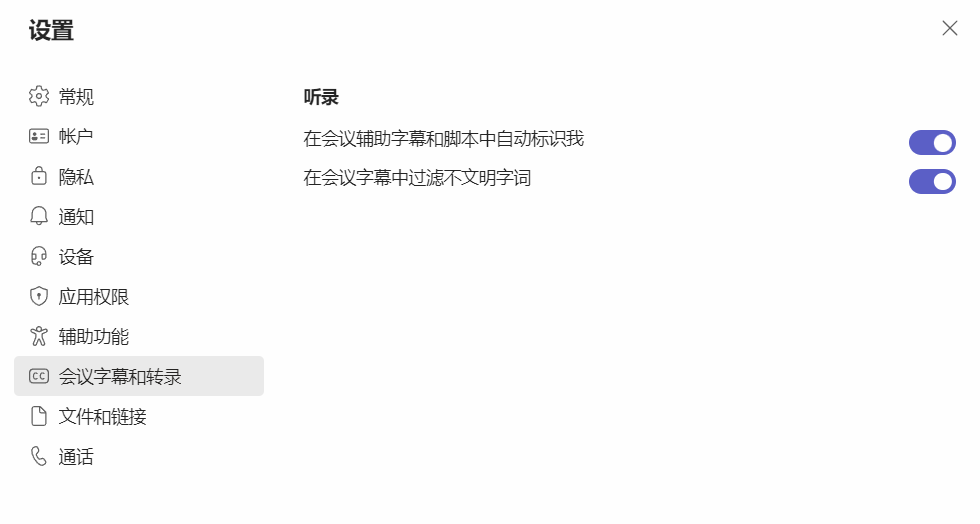
您现在有一个新选项可以关闭不文明字词并能够按原样查看字幕。您可以通过 Teams 中的“设置”>“会议字幕和转录”>“在会议字幕中过滤不文明字词”来控制此选项。
要打开实时字幕,请加入会议或开始通话。 选择会议工具栏中的更多图标 > 语言和语音 > 打开实时字幕。要更改口头语言,请单击屏幕底部实时字幕窗格中的三个点。
支持 VDI 上的分组讨论室
现已启用管理器对 VDI 用户分组讨论室的支持。 分组讨论室允许会议组织者将主要会议分成较小的会议以进行重点讨论。
新的会议回顾体验
Microsoft Teams 可帮助您从会议的“详细信息”选项卡中了解会议内容,该选项卡提供指向会议记录、录音和任何手动记录的链接。现在,我们通过新的和改进的会议回顾体验更进一步,所有 Teams 用户都可以使用。
新的会议回顾将在“回顾”选项卡上提供,使您能够直接在 Teams 中观看会议记录,并提供共同创建的协作会议记录、会议记录和共享内容。
Microsoft Teams 头像
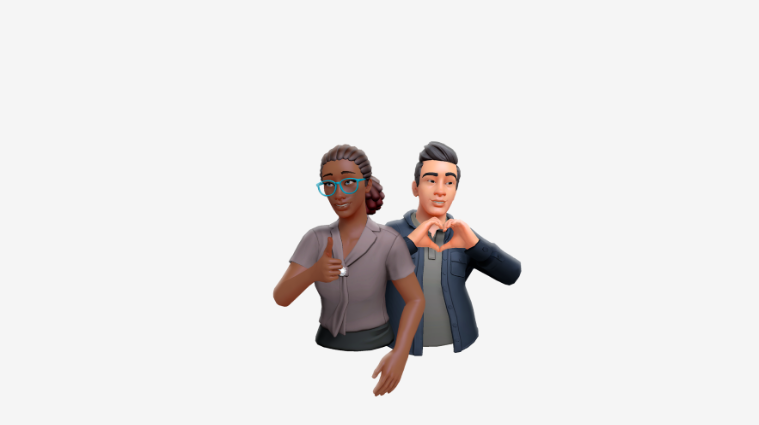
Microsoft Teams 的头像可以不用拍摄你的真实头像,同时仍然允许您有效地协作。您可以为会议添加新的选择层,并使用可自定义的头像和反应以您想要的方式展示自己。



